 Доброго часу доби.
Доброго часу доби.
Багатьом користувачам часто недостатньо одного диска для повсякденної роботи на ноутбуці. Варіанти вирішення питання є, звичайно, різні: купити зовнішній жорсткий диск, флешку, і ін. носії (цей варіант розглядати в статті не будемо).
А можна встановити другий жорсткий диск (або SSD (твердотільний)) замість дисковода для оптичних дисків. Наприклад, я їм дуже рідко користуюся (за останній рік кілька разів використовував, а якщо б не було його, то, напевно, не згадав би про нього).
У цій статті хочу розібрати основні питання, які можуть виникнути при підключенні другого диска до ноутбука. І так…
1. Вибір потрібного “перехідника” (який ставиться замість дисковода)
Це перше питання і самий головний! Справа в тому, що багато хто не підозрюють, що товщина в дисководів в різних ноутбуках може бути різна! Найпоширеніші товщини – це 12,7 мм і 9,5 мм
Щоб дізнатися товщину свого дисковода, є 2 шляхи:
1. Відкрити яку-небудь утиліту, типу AIDA (безкоштовні утиліти: http://pcpro100.info/harakteristiki-kompyutera/#i), далі дізнатися в ній точну модель дисководу, а потім знайти його характеристики на сайті виробника і подивитися там на розміри.
2. Заміряти товщину дисковода, вийнявши його з ноутбука (це 100% варіант, рекомендую його, щоб не помилитися). Цей варіант розглядається трохи нижче в статті.
До речі, зверніть увагу, що такий “перехідник” правильно називається трохи інакше: “Caddy for Laptop Notebook” (див. рис. 1).

Рис. 1. Перехідник для ноутбука під установку другого диска. 12.7 mm SATA to SATA 2nd Aluminum Hard Disk Drive, HDD Caddy for Laptop Notebook)
2. Як вийняти дисковод з ноутбука
Робиться це досить просто. Важливо! Якщо ваш ноутбук на гарантії – така операція може стати причиною відмови в гарантійному обслуговуванні. Все що будете робити далі – робите на свій страх і ризик.
1) Вимикаєте ноутбук, відключаєте від нього всі дроти (живлення, мишки, навушники тощо).
2) Перевертаєте його і виймаєте акумулятор. Зазвичай його кріплення представляє просту засувку (їх іноді може бути 2).
3) Щоб зняти дисковод, як правило, досить викрутити 1 гвинтик, який тримає його. У типовій конструкції ноутбуків, цей гвинтик знаходиться приблизно по центру. Коли ви його викрутити, буде достатньо злегка потягнути за корпус дисководу (див. рис. 2) і він повинен легко виїхати із ноутбука.
Підкреслюю, дійте акуратно, як правило, дисковод дістається з корпусу дуже легко (без будь-яких зусиль).

Рис. 2. Ноутбук: кріплення дисководу.
4) Заміряти товщину бажано за допомогою штанг-циркуля. Якщо його немає, можна лінійкою (як на рис. 3). В принципі, щоб відрізнити 9,5 мм від 12,7 – лінійки більш, ніж достатньо.

Рис. 3. Замір товщини диска: ясно видно, що пристрій товщиною близько 9 мм.
Підключення другого диска в ноутбук (покроково)
Будемо вважати, що з перехідником визначилися і він у нас вже є 
Для початку хочу звернути увагу на 2 нюансу:
– багато користувачів скаржаться, що у ноутбука кілька втрачається зовнішній вигляд після установки такого перехідника. Але в більшості випадків, стару панельку від дисковода можна акуратно зняти (іноді можуть її тримати невеликі гвинтики) і встановити її на перехідник (червона стрілка на рис. 4);
– перед установкою диска зніміть упор (зелена стрілка на рис. 4). Деякі засовують диск “зверху” під нахилом, не прибираючи упор. Часто це призводить до пошкодження контактів диска або перехідника.

Рис. 4. Вид перехідника
Як правило, диск досить легко заходить у гніздо перехідника і проблем з установкою диска в сам перехідник не виникає (див. рис. 5).

Рис. 5. Встановлено SSD диск в перехідник
Проблеми часто виникають, коли користувачі намагаються встановити перехідник на місце оптичного дисководу в ноутбук. Частіше всього проблеми в наступному:
– був обраний неправильно перехідник, наприклад, він виявився товщі ніж потрібен. Засувати силою перехідник в ноутбук – загрожує поломкою! Взагалі, сам перехідник повинен “заїхати” як по рейках в ноутбук, без найменших зусиль;
– на таких перехідниках часто можна зустріти гвинти-компенсатори. Користь, на мій погляд, від них ніякої, рекомендую їх відразу ж зняти. До речі, часто буває, що саме вони і впираються в корпусі ноутбука, не даючи встановити перехідник в ноутбук (див. рис. 6).

Рис. 6. Регулювальний гвинт, компенсатор
Якщо все зробити акуратно, то ноутбук буде мати свій первозданний вигляд після установки другого диска. Всі будуть “вважати”, що у ноутбука є дисковод під оптичні диски, а насправді там ще один HDD або SSD (див. рис. 7) …
Далі залишиться тільки поставити на місце задню кришку і акумулятор. І на цьому, власне, все, можна приступати до роботи!

Рис. 7. Перехідник разом з диском встановлений в ноутбук
Рекомендую після установки другого диска, зайти в BIOS ноутбука і перевірити, чи визначився там диск. У більшості випадків (якщо встановлений робочий диск і раніше проблем з дисководом не було) BIOS правильно визначає диск.
Як увійти в BIOS (клавіші до різним виробникам пристроїв): http://pcpro100.info/kak-voyti-v-bios-klavishi-vhoda/
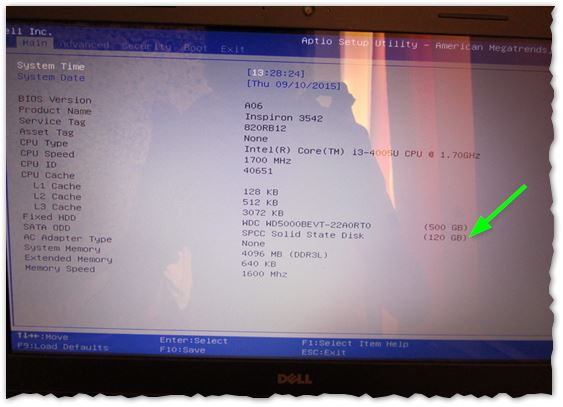
Рис. 8. BIOS розпізнав встановлений диск
Підводячи підсумок, хочу сказати, що установка сама по собі – справа проста, впоратися будь. Головне не поспішати і діяти акуратно. Часто проблеми виникають через поспішність: спочатку не заміряли дисковод, потім купили не той перехідник, потім стали ставити його “силою” – в результаті зазнали ноутбук в ремонт…
На цьому у мене все, намагався розібрати всі “підводні” камені, які можуть бути при установці другого диска.
Good Luck 


